Cet article vous explique comment personnaliser le design des emails de confirmation que vous envoyez à vos participants.
Vous avez la possibilité de personnaliser les emails de réservation envoyés à vos clients après leur achat. Vous trouverez ci-dessous une description de chaque section de la page de branding. Les éléments ajouté ici figureront sur tous vos emails.
Sur votre compte Smeetz for Business, cliquez sur vos initiales > Détails de branding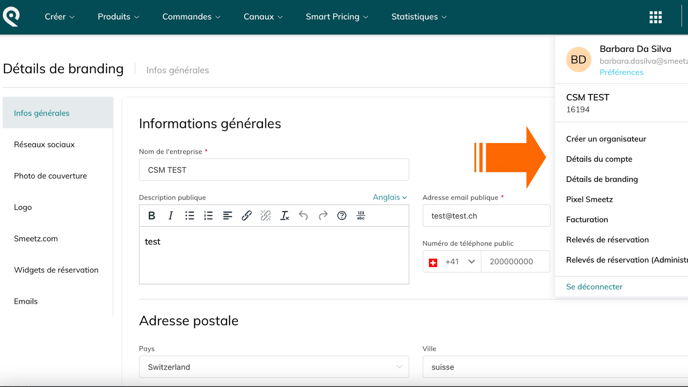
1. Infos générales
Vous trouverez ici les informations sur votre entreprise
- Nom, description, email publique, etc.
- Adresse postale
- Politique de réservation: ajoutez une politique de réservation personnalisée (annulations, caution, remboursements, ...)
N'oubliez pas de sauvegarder les informations avant de passer à la page suivante.
2. Réseaux sociaux
Vous pouvez ajouter vos réseaux sociaux directement sur le billet PDF et l'email.
3. Photo de couverture
Ajoutez une photo de couverture qui apparaîtra sur votre page organisateur sur Smeetz.com.
4. Logo
5. Smeetz.com
Choisissez la couleur qui sera la couleur principale de votre compte Smeetz for Business.
6. Widgets de réservation
Personnalisez le visuel de votre flux de réservation.
7. Emails
Ici vous personnaliser le design et le texte de vos emails. Vous pouvez en tout temps obtenir un aperçu de ce à quoi ressemble un email ou billet.
N'oubliez pas que vos choix de design sont valides pour l'entièreté de votre compte organisateur et la totalité de vos produits.
Ici, vous pouvez décider d'envoyer un seul e-mail à vos visiteurs après leur achat, à la fois pour le billet et le reçu.
- Vous choisissez le design général de vos emails
- Produits recommandés : sélectionnez les billets que vous souhaitez recommander dans vos emails
- Police : choisissez le style du texte
- Couleurs : pour le texte, le titre, le corps, l'arrière-plan, le lien et le bouton, vous pouvez modifier la forme et choisir la couleur désirée à l'aide d'une palette de couleurs
- Afficher la marque Smeetz : en sélectionnant cette option, le lien vers le site web de Smeetz apparaîtra au bas de votre email/ticket
- Puis, les types d'emails que vous envoyez à vos clients
- Des emails séparés pour les reçus et les billets
- Que des emails pour les billets
- Que des emails pour les reçu
- Des emails consolidés pour les reçus et billets
- Enfin, vous pouvez ajouter des messages personnalisés sur chaque type d'email
- Message sur la réception de nouvelles réservations par email : le message apparaîtra en haut de l'e-mail de réception de réservation, sous le logo de votre entreprise
- Message sur la mise à jour de réception des réservations par email: en cas de changement de réservation, cet e-mail sera envoyé avec le nouveau message correspondant
- Message sur les emails des tickets : le message apparaîtra en haut de l'email du billet, sous le logo de votre entreprise
- Message sur les rappels de billet par email : le message apparaîtra lorsque le client recevra un rappel pour l'événement à venir
Afin de visualiser les message que vous venez d'écrire, veuillez sauvegarder et ensuite sélectionner "Aperçu de l'email" ou "Envoyer l'email", qui sera envoyé à votre propre adresse email.
